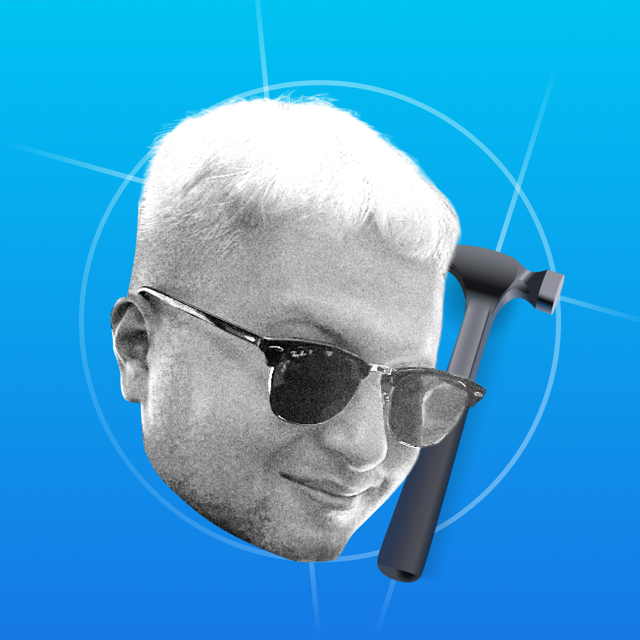Когда я был молодым, то сделал либу с похожим поведением на снепшотах. В iOS 13 Apple представила обновленные модальные контроллеры, а с iOS 15 можно управлять их высотой:
Быстрый старт
Чтобы показать дефолтный sheet-controller, используйте код:
let controller = UIViewController()
if let sheetController = controller.sheetPresentationController {
sheetController.detents = [.medium(), .large()]
}
present(controller, animated: true)Это обычный модальный контроллер, которому добавили сложное поведение. Sheet-контроллер можно оборачивать в навигационный контроллер, добавлять заголовок и бар-кнопки. Если проект поддерживает предыдущие версии iOS, оберните код с sheetController в if #available(iOS 15.0, *) {}.
Cтопоры (Detents)
Стопор — высота, к которой стремится контроллер. Похоже на ситуации с пейджингом скролла или когда электрон не на своём энергетическом уровне.
Доступно два стопора:
- .medium() с размером на половину экрана
- .large() повторяет большой модальный контроллер.
Если оставить только .medium(), то контроллер откроется на половину экрана и подниматься выше не будет. Установить свою высоту в пикселях нельзя, выбираем только из доступных стопоров. По умолчанию контроллер показывается со стопором .large().
Доступные стопоры указываются так:
sheetController.detents = [.medium(), .large()]Если укажите только один стопор, то переключиться между ними жестом не получится.
Переключение между стопорами кодом
Чтобы перейти из одного стопора в другой, используйте код:
sheetController.animateChanges {
sheetController.selectedDetentIdentifier = .medium
}Можно вызывать без блока анимации. Ещё можно переключать стопор без возможности изменять его, для этого меняем доступные стопоры:
sheetController.animateChanges {
sheetController.detents = [.large()]
}Контроллер переключиться в .large()-стопор и больше не даст переключиться жестом в .medium().
Заблокировать Dismiss
Если вы хотите зафиксировать контроллер в одном стопоре без возможности закрыть его, установите isModalInPresentation в true родителю. В примере родитель это навигационный контроллер:
navigationController.isModalInPresentation = true
if let sheetController = nav.sheetPresentationController {
sheetController.detents = [.medium()]
sheetController.largestUndimmedDetentIdentifier = .medium
}Скроллинг контента
Если активен .medium()-стопор и контент контроллера скролится, то при скролле вверх модальный контроллер перейдёт в .large()-стопор, а контент останется на месте.
Чтобы скролить контент без изменения стопора, укажите такие параметры:
sheetController.prefersScrollingExpandsWhenScrolledToEdge = falseТеперь при скролле вверх будет отрабатываться скролл контента.
Альбомная ориентация
По умолчанию sheet-контроллер в альбомной ориентации выглядит как обычный контроллер. Дело в том, что .medium()-стопор недоступен, а .large() — дефолтный режим модального контроллера. Но можно добавить отступы по краям.
sheetController.prefersEdgeAttachedInCompactHeight = trueВот как это выглядит:
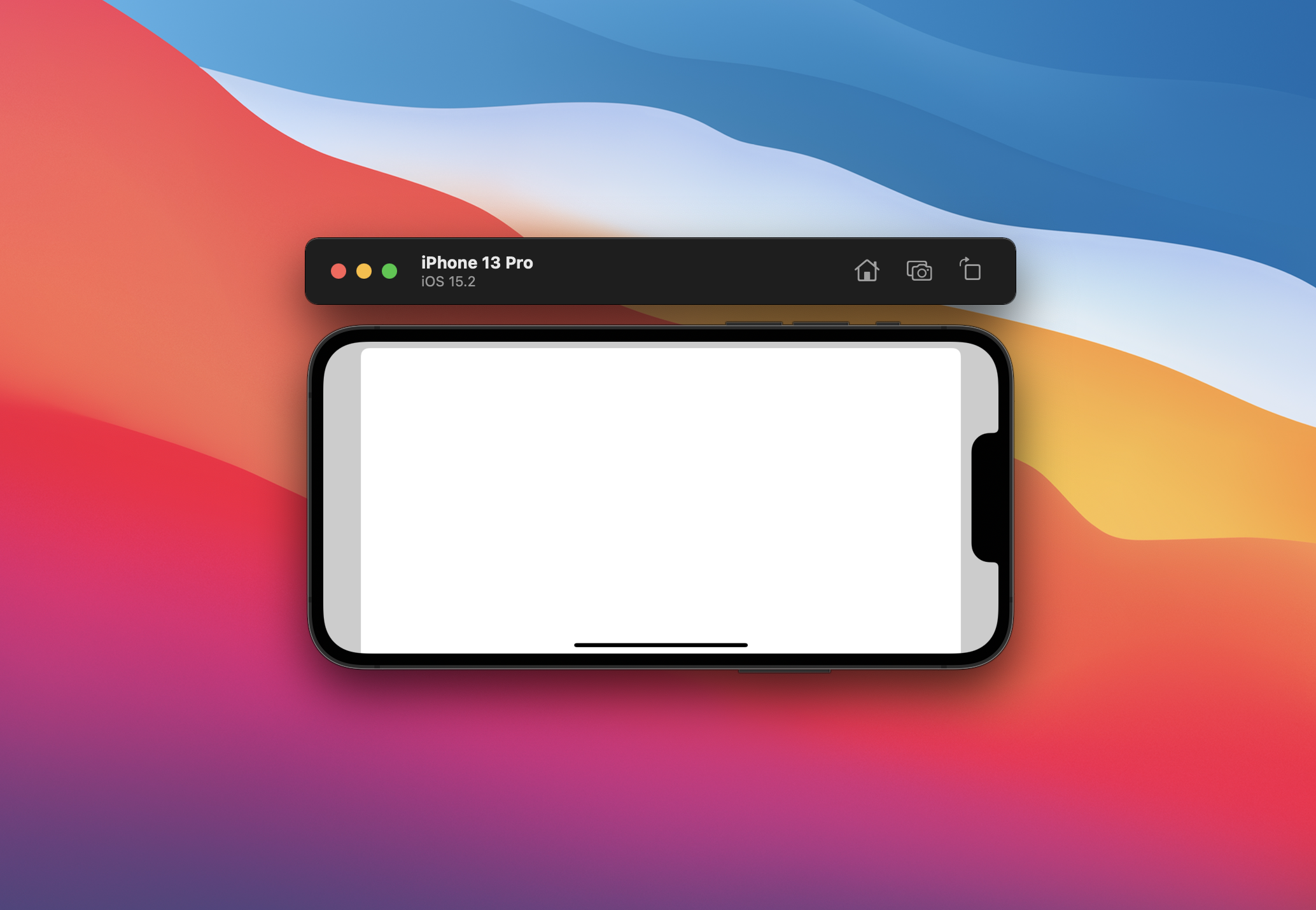
Чтобы контроллер учитывал prefered-размер, установите widthFollowsPreferredContentSizeWhenEdgeAttached в true.
Затемнить фон
Если фон затемнён, кнопки за модальным контроллером будут не кликабельные. Чтобы разрешить взаимодействие с фоном, нужно убрать затемнение. Укажите самый большой стопор, который не нужно затемнять. Вот код:
sheetController.largestUndimmedDetentIdentifier = .mediumУказано, что .medium затемняться не будет, а всё, что больше - будет. Можно убрать затемнение и для самого большого стопора.
Индикатор
Чтобы добавить индикатор вверху контроллера, установите .prefersGrabberVisible в true. По умолчанию индикатор спрятан. Индикатор не влияет на safe area и layout margins.
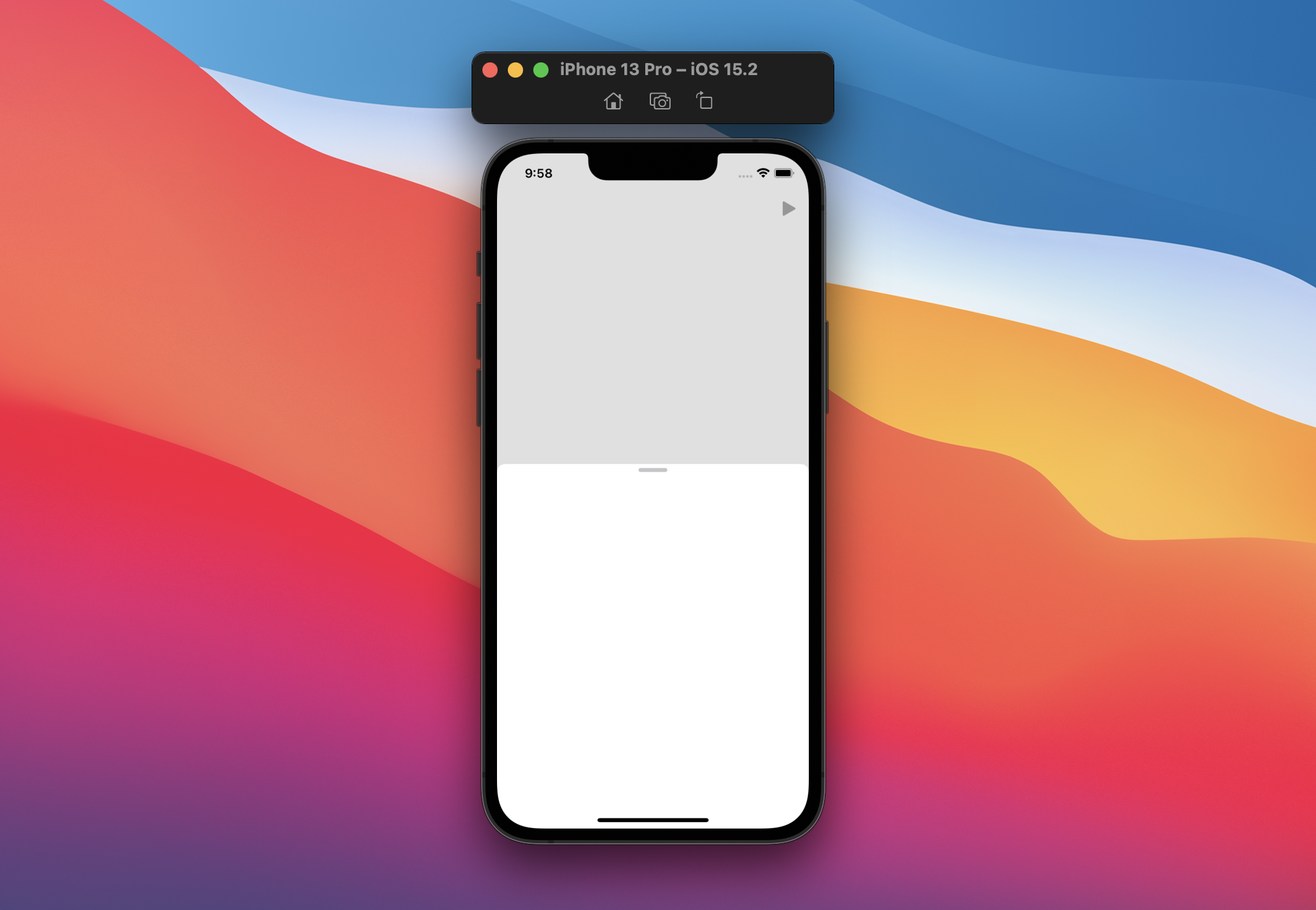
Corner Radius
Можно управлять закруглением краёв у контроллера. Установите значение для .preferredCornerRadius. Закругление меняется не только у презентуемого контроллера, но и у родителя.
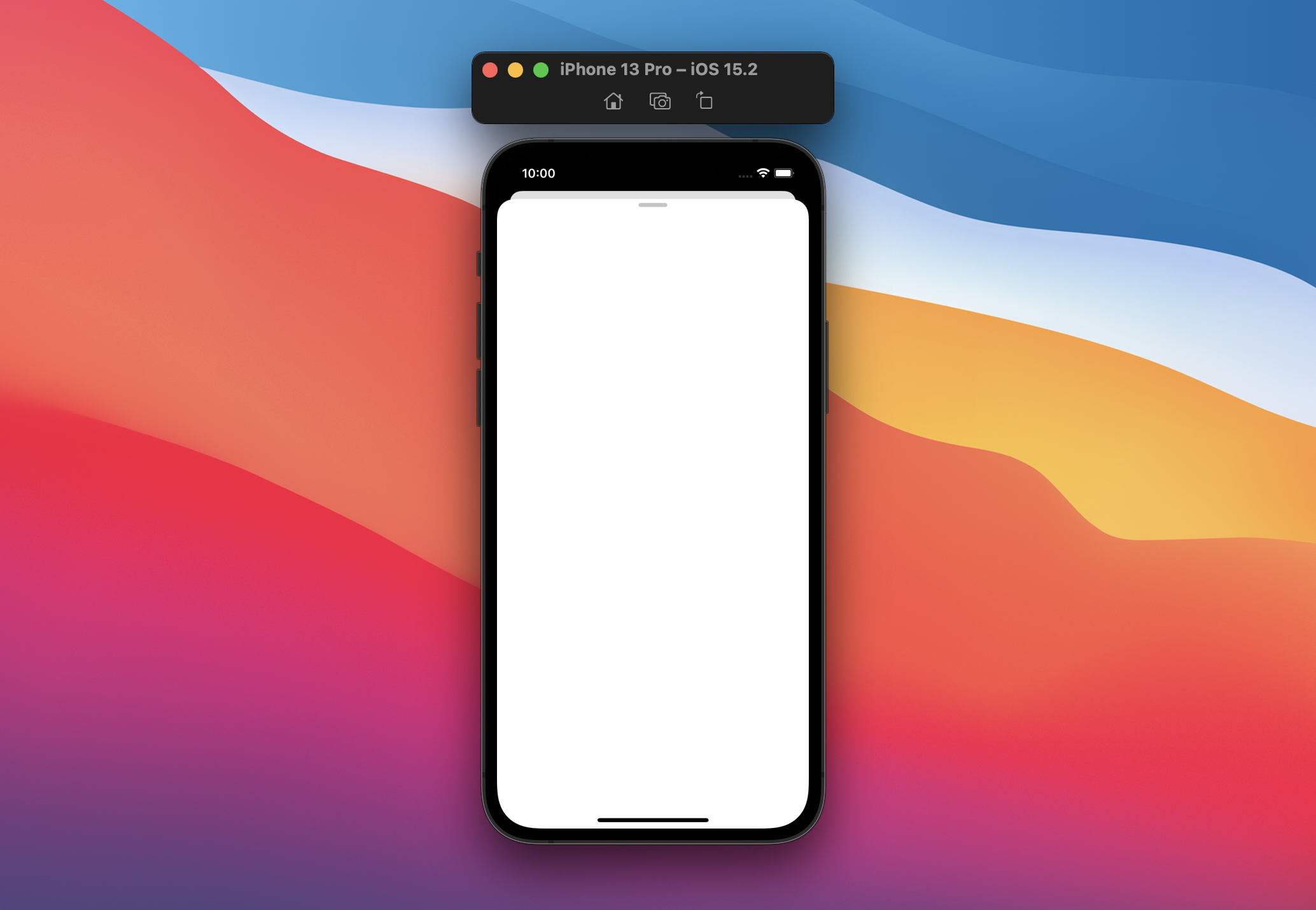
На скриншоте я установил corner-радиус в 22. Радиус сохраняется и для .medium-стопора.
На этом всё. Напишите в комментариях к посту, будете ли использовать в своих проектах sheet-контроллеры.